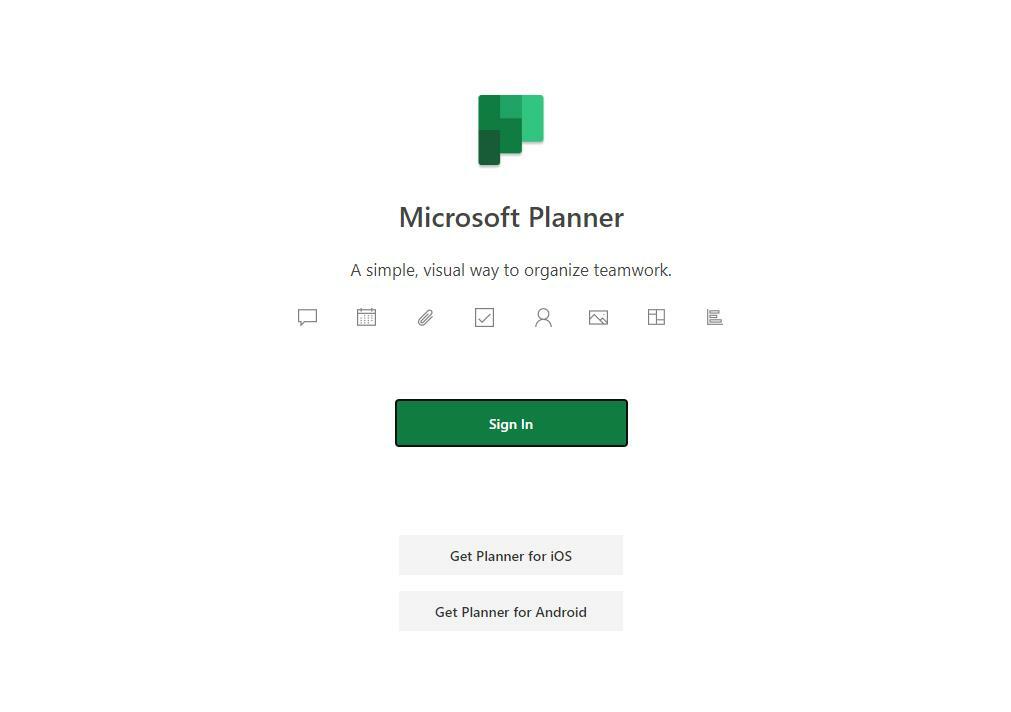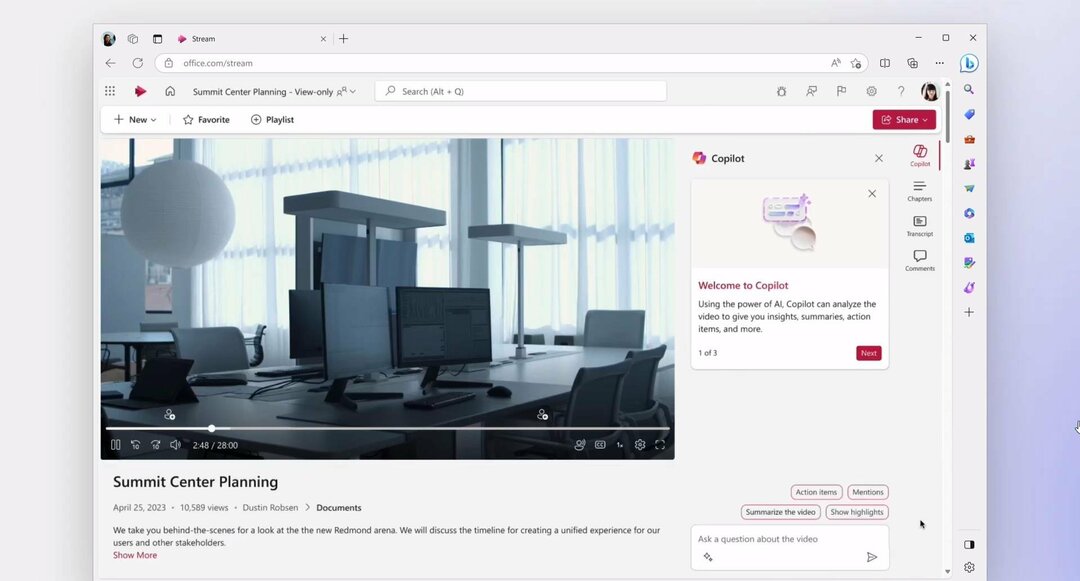- Někdy i populární Microsoft Office občas nefunguje správně.
- Pokud neprovedete žádnou akci, když Office zobrazí Produkt bez licence chyba, společnost Microsoft deaktivuje většinu funkcí.
- Další informace o praktických řešeních podívejte se na naševyhrazená stránka aplikace Outlook.
- Na naší stránce najdete vše, co potřebujete vědět o aplikacích Office Centrum pro řešení potíží společnosti Microsoft.

Tento software udrží vaše ovladače v provozu a ochrání vás tak před běžnými chybami počítače a selháním hardwaru. Zkontrolujte všechny své ovladače nyní ve 3 snadných krocích:
- Stáhněte si DriverFix (ověřený soubor ke stažení).
- Klepněte na Začni skenovat najít všechny problematické ovladače.
- Klepněte na Aktualizujte ovladače získat nové verze a zabránit poruchám systému.
- DriverFix byl stažen uživatelem 0 čtenáři tento měsíc.
Chcete začít Výhled nebo Office jako obvykle, ale jakmile otevřete software, chybové hlášeníProdukt bez licence v horní části obrazovky se zobrazí.
Tato zpráva v Outlooku nebo Office 365 obvykle označuje problém s aktivací softwaru. Chcete-li obnovit všechny funkce Office, musíte vyřešit problém, který způsobil selhání aktivace.
Chyby při aktivaci aplikace Outlook a Office jsou obvykle docela běžné. Uživatelé se s těmito problémy setkali, i když měli svůj produkt aktivovaný delší dobu.
Nejpravděpodobnějším důvodem této chyby mohou být nová pravidla a bezpečnostní opatření, která jsou neustále implementována.
Mohou způsobit resetování serverů, které se zabývají předplatnými, což vytváří řetězovou reakci, pokud jde o aktivaci vašeho produktu.
Následující řešení vám umožní vyřešit Produkt bez licence rychle, takže nezapomeňte pečlivě dodržovat kroky zde popsané a po každém z nich otestujte svůj produkt.
Jak mohu opravit chyby aktivace nelicencovaného produktu?
1. Přihlaste se pomocí správného účtu
Zkuste se přihlásit ze všech svých soukromých emailová adresa, v případě, že jste Office zakoupili pod jinou e-mailovou adresou.
Pokud jste v práci nebo ve škole, možná se budete muset místo soukromého e-mailového účtu přihlásit pomocí svého firemního, školního nebo vysokoškolského účtu.
Chcete-li ověřit, že vaše Účet Microsoft je spojen s Office, přihlaste se ke službám a předplatným.
Zde by měl být uveden váš produkt Office nebo předplatné Office 365. Pokud tomu tak není, nebude vaše e-mailová adresa pro přihlášení do Office fungovat.
2. Zkontrolujte, zda je nainstalováno více kopií Office
- Otevřeno Kontrolní panela potom vyberte Programy a funkce.
- Hledat Kancelář, vyberte jej a klikněte Odinstalovat.
- Restart váš počítač.
- Otevřeno Výhled a po zobrazení výzvy se přihlaste.
Nelze otevřít Ovládací panely ve Windows 10? Postupujte podle pokynů v této praktické příručce
3. Zkontrolujte stav svého předplatného
- Zavřete všechny aplikace Office.
- Přejděte do svého Služby a předplatné strana.
- Vybrat Přihlásit se, a zadejte emailová adresa a Heslo účtu Microsoft.
- Zkontrolujte podrobnosti pod položkou Předplatné nebo Zrušené předplatné nadpis. Pokud platnost vašeho předplatného vypršela, můžete jej obnovit a restartovat V případě potřeby Outlook.
Jak vidíte, řešení chyb při aktivaci v Outlooku a Office 365 není tak těžké. Pamatujte, že použití správného účtu a ověření, že máte platné předplatné, může váš problém snadno vyřešit.
Abyste zajistili rychlé a efektivní zotavení z problému popsaného v této příručce, postupujte přesně podle zde uvedených kroků.
Pokud máte další dotazy nebo návrhy, nechte je v sekci komentáře níže a my je určitě zkontrolujeme.